
-
个人首页: VON
-
鸿蒙系列专栏: 鸿蒙开发小型案例总结
-
综合案例 :鸿蒙综合案例开发
-
鸿蒙6.0:从0开始的开源鸿蒙6.0.0
-
鸿蒙5.0:鸿蒙5.0零基础入门到项目实战
Electron for HarmonyOS 开发环境搭建
-
- 一、环境准备
-
- [1. 系统与硬件要求](#1. 系统与硬件要求)
- [2. 工具下载](#2. 工具下载)
- [二、DevEco Studio 配置](#二、DevEco Studio 配置)
-
- [1. 项目结构初始化](#1. 项目结构初始化)
- [2. 依赖配置](#2. 依赖配置)
- [三、Electron 项目集成](#三、Electron 项目集成)
-
- [1. 放置 Electron 应用代码](#1. 放置 Electron 应用代码)
- [2. 基础示例代码](#2. 基础示例代码)
- 四、运行与调试
-
- [1. 设备连接](#1. 设备连接)
- [2. 编译运行](#2. 编译运行)
- [3. 调试技巧](#3. 调试技巧)
- 五、常见问题解决
- 六、总结

一、环境准备
(基于 DevEco Studio + Compatible SDK 5.0.5 + Electron 34)
1. 系统与硬件要求
- 操作系统:Windows 10/11、macOS 10.15+、Ubuntu 22.04+
- IDE:DevEco Studio 5.0+(需匹配 Compatible SDK 5.0.5)
- Node.js:v18.x 或更高版本(建议 v20.18.1)
- 硬件:≥8GB 内存(推荐 16GB)、≥20GB 可用存储空间
- 目标设备:HarmonyOS NEXT(API 20+)平板/PC 设备
2. 工具下载
- DevEco Studio :从 华为开发者官网 下载 5.0+ 版本,安装时勾选 HarmonyOS SDK(包含 Compatible SDK 5.0.5)。
- Electron for HarmonyOS 预编译包 :
- 访问 Electron 鸿蒙仓库,下载最新 Release 包(如
v34.6.0-20251105.1-release.zip)。
- 访问 Electron 鸿蒙仓库,下载最新 Release 包(如
- Node.js :从 Node.js 官网 安装 v20.18.1(建议通过
nvm管理版本)。
二、DevEco Studio 配置
1. 项目结构初始化
- 打开 DevEco Studio,选择 File → Open ,导入解压后的 Electron 预编译包根目录(通常命名为
ohos_hap)。

- 进入 File → Project Structure(如截图所示),配置项目基础信息:
- Bundle name :填写唯一包名(如
com.huawei.ohos_electron)。 - Compatible SDK :选择
5.0.5(17)(需与设备系统版本匹配)。
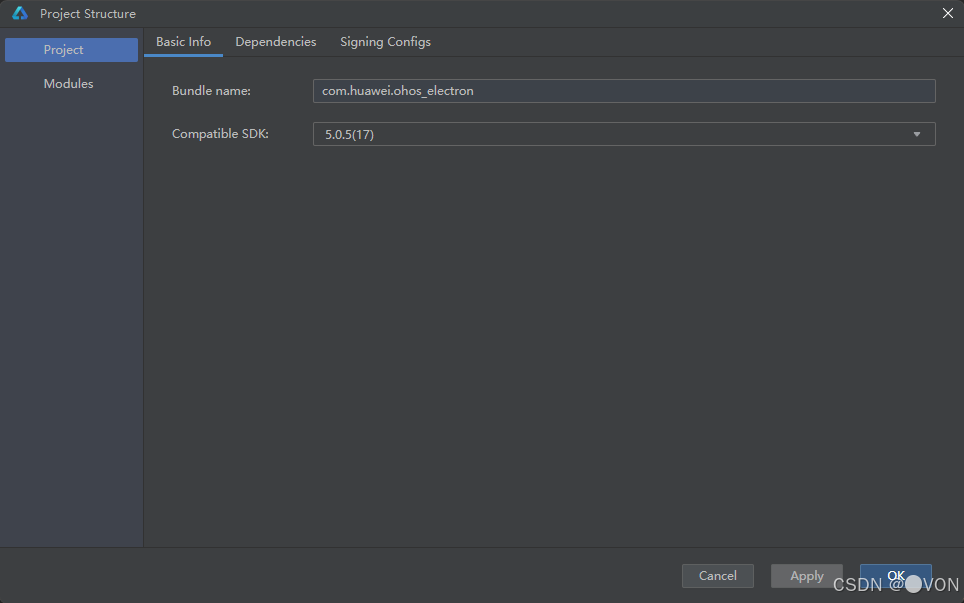
- 切换到 Signing Configs 标签,点击 Auto-generate signature 生成调试签名(首次运行必需)。
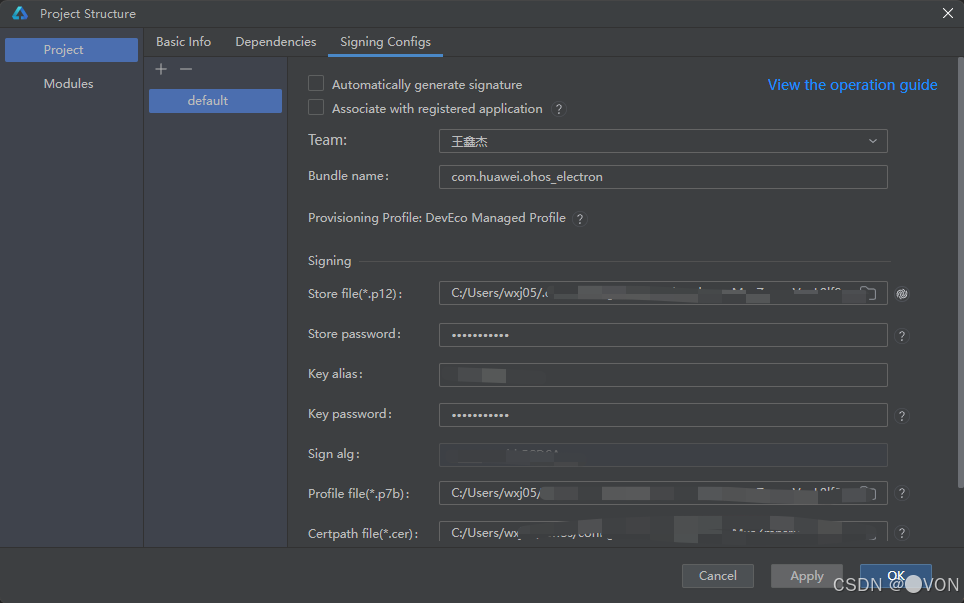
2. 依赖配置
这里保持默认即可
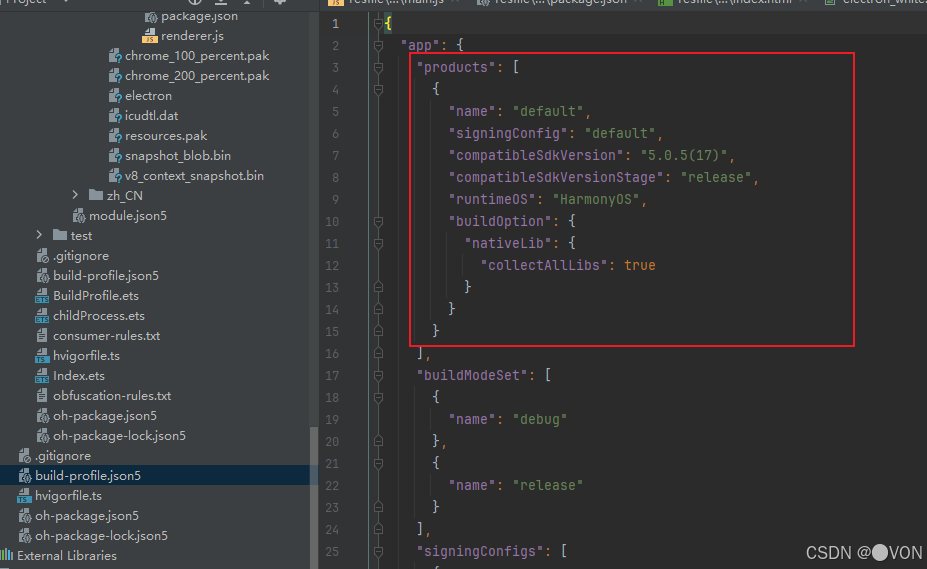
三、Electron 项目集成
1. 放置 Electron 应用代码
将你的 Electron 应用代码(或示例代码)放入以下目录:
web_engine/src/main/resources/resfile/resources/app/示例 Electron 项目结构:
app/
├── main.js # 主进程入口
├── package.json # 项目配置
├── index.html # 渲染进程页面
└── renderer.js # 渲染进程逻辑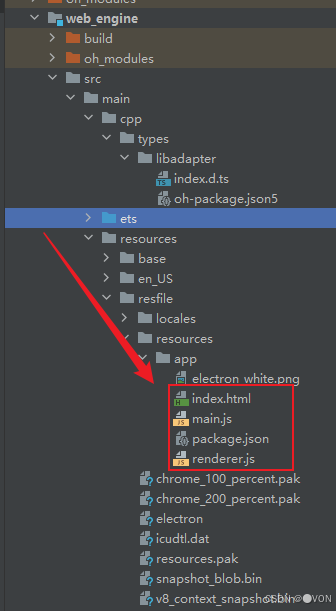
2. 基础示例代码
可使用以下示例:
- main.js(主进程):
go
const { app, BrowserWindow } = require('electron');
const path = require('path');
function createWindow() {
const win = new BrowserWindow({
width: 800,
height: 600,
webPreferences: {
nodeIntegration: true,
contextIsolation: false
}
});
win.loadFile('index.html');
}
app.whenReady().then(createWindow);
app.on('window-all-closed', () => {
if (process.platform !== 'darwin') {
app.quit();
}
});- package.json:
go
{
"name": "electron-harmonyos-app",
"version": "1.0.0",
"main": "main.js",
"scripts": {
"start": "electron ."
}
}- index.html(渲染进程):
html
<!DOCTYPE html>
<html>
<head>
<meta charset="UTF-8">
<title>Hello HarmonyOS!</title>
</head>
<body>
<h1>欢迎使用 Electron on HarmonyOS!</h1>
<p>这是运行在鸿蒙系统上的 Electron 应用</p>
</body>
</html>四、运行与调试
1. 设备连接
- 在鸿蒙设备上启用 开发者模式 和 USB 调试(设置 → 关于设备 → 连续点击版本号 7 次)。
- 使用 USB Type-C 连接设备与电脑,在 DevEco Studio 顶部工具栏确认设备已识别。
2. 编译运行
- 点击 DevEco Studio 右上角的 Run 按钮(或按
Shift+F10)。 - 首次编译需等待 5-10 分钟,编译完成后应用会自动安装到设备并启动。

编译成功
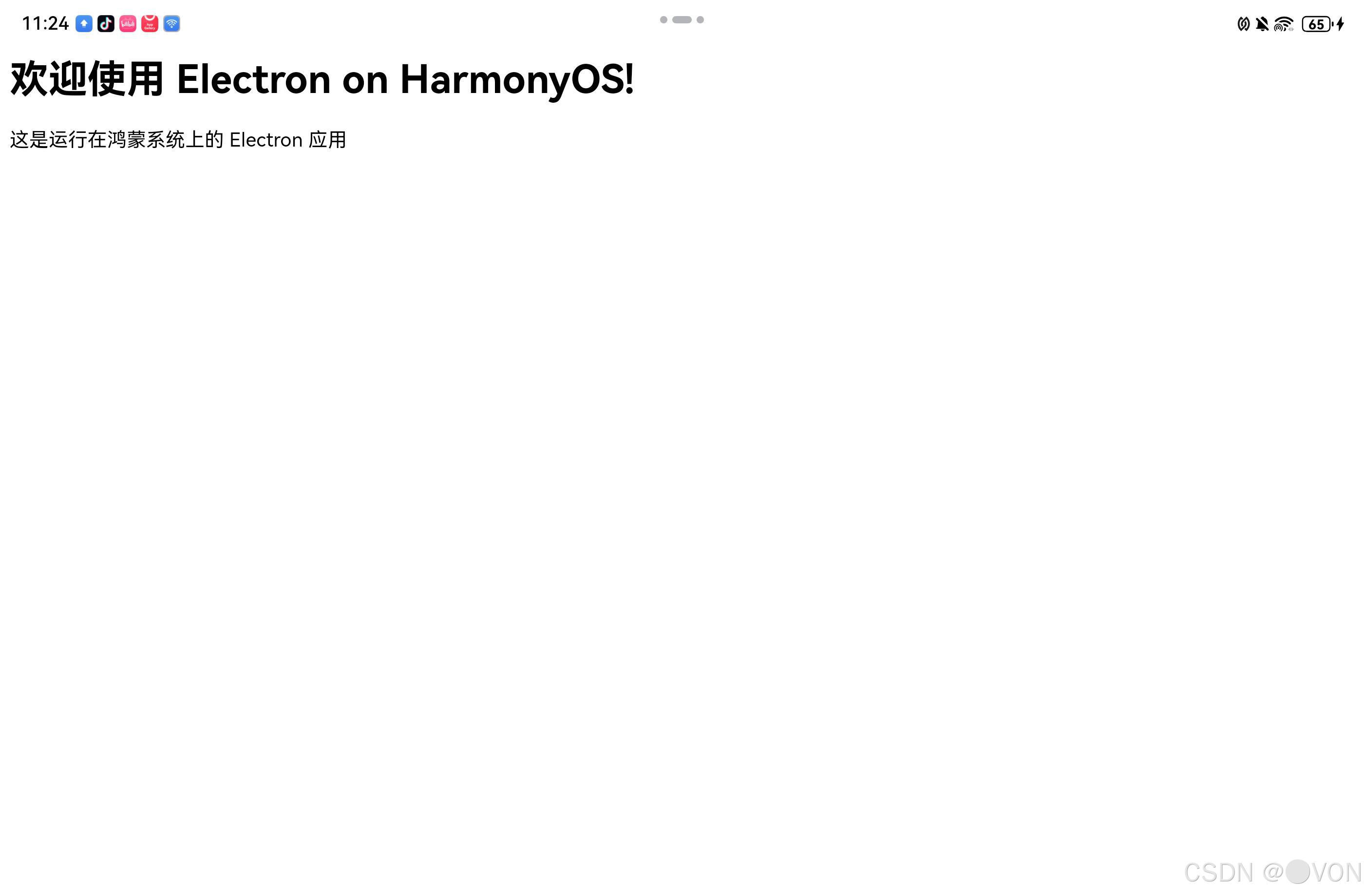
3. 调试技巧
- 日志查看 :在 DevEco Studio 的 Log 面板中,过滤关键词
Electron查看应用日志。 - DevTools 调试 :在
main.js中添加win.webContents.openDevTools(),启动后自动打开 Chrome DevTools。
五、常见问题解决
- "SysCap 不匹配"报错 :
- 检查
module.json5中的reqSysCapabilities,移除SystemCapability.Test.PerfTest等测试类能力。
- 检查
- "找不到 .so 文件"报错 :
- 确认
libs/arm64-v8a目录包含libelectron.so、libadapter.so等核心库。
- 确认
- Electron 窗口不显示 :
- 在
main.js中添加app.disableHardwareAcceleration()禁用硬件加速。
- 在
六、总结
通过以上步骤,你已完成 Electron + HarmonyOS 的开发环境搭建,可基于 Web 技术栈(HTML/CSS/JS)开发鸿蒙应用。后续可通过扩展适配器(如文件系统、权限管理)实现更复杂的原生能力集成。